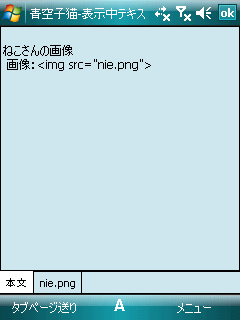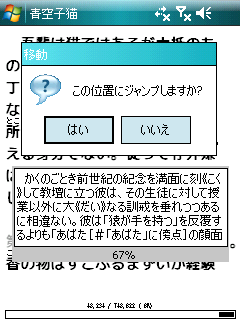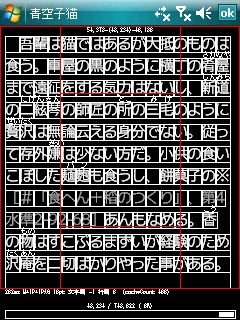◆「本文」画面の説明
|
VGA縦書き表示の例(クリックで実寸表示)

| FONT | サイズ | 文字間 | 行間 |
| 本文 | DFパブリW5D | 12p/BOLD | 0 | 14 |
| ルビ | MSゴシック | 5p | 0 | |
その他:
本文フォントの描画クォリティ:ClearType
|
|
VGA横書き全画面表示の例(クリックで実寸表示)

| FONT | サイズ | 文字間 | 行間 |
| 本文 | ほにゃ字 | 12p/BOLD | 0 | 14 |
| ルビ | MSゴシック | 5p | 0 | |
その他:全画面表示 / 青空文庫形式OFF
本文フォントの描画クォリティ:ClearType
|
|
QVGA縦書き表示の例
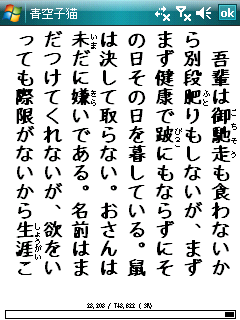
| FONT | サイズ | 文字間 | 行間 |
| 本文 | YOzFontE97 Bold | 18p/BOLD | 1 | 10 |
| ルビ | MSゴシック | 9p | 0 | |
その他:
本文フォントの描画クォリティ:AntiAliased
|
|
QVGA横書き表示の例
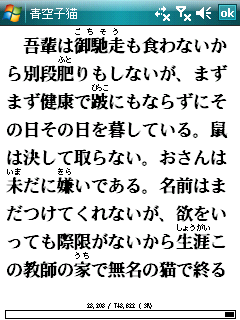
| FONT | サイズ | 文字間 | 行間 |
| 本文 | DFパブリW5D | 18p/BOLD | -2 | 10 |
| ルビ | MSゴシック | 9p | 2 | |
その他:
本文フォントの描画クォリティ:AntiAliased
|
|
QVGA横書き全画面表示の例

| FONT | サイズ | 文字間 | 行間 |
| 本文 | M+1P+IPAG | 17p/BOLD | -1 | 6 |
| ルビ | MSゴシック | 9p | 2 | |
その他:全画面表示 / 青空文庫形式OFF
本文フォントの描画クォリティ:AntiAliased
|
|
※ここで使用しているフォントはこのページで説明しています。
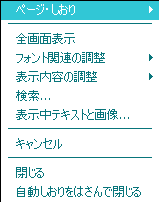
|
・全画面表示
上部のタイトルバーと下部のメニューを非表示にします。
※他の常駐系のアプリケーションと相性が悪い場合があります。
・閉じる
・自動しおりをはさんで閉じる
「閉じる」は、自動しおりの位置を更新せずに本を閉じます。
「自動しおりをはさんで閉じる」は、自動しおりの位置を更新して閉じます。
(サブメニュー) ページ・しおり
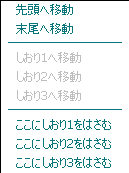
|
本1冊につき3つまで、任意の場所にしおりをはさむことができます。
また上記とは別に、読みかけている位置に自動ではさまれる「自動しおり」があります。
※青空子猫では、しおりは必ず段落の先頭に設定されます。
|
(サブメニュー) フォント関連の調整
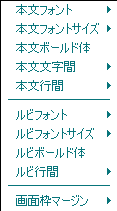
|
本文とルビの表示を調整できます。
|
(サブメニュー) 表示内容の調整
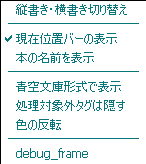
|
・青空文庫形式で表示
青空子猫は次の青空文庫タグに対応しています:
・《》で囲まれたルビ指定
例: 武州|青梅《おうめ》の宿
・[]で囲まれた傍点指定
例: 傍点タグ[#「傍点タグ」に傍点]
・改ページ[#改ページ][#改頁][#改丁][#改段]
・字下げタグ[#ここから○字下げ][#ここで字下げ終わり]
また、青空文庫のタグではありませんがimgタグに対応しています:
・<img src="画像ファイル名.jpg"> 形式の画像ファイル指定
画像ファイルが本文テキストファイルと同じフォルダ内に存在する必要があります。
読み込める形式は、jpeg/gif/png/bmp です。
・処理対象外タグは隠す
通常は、青空子猫が処理しないタグは以下のようにグレー表示されます。
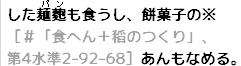
チェックを入れると、この部分の表示そのものを抑制します。
・色の反転
本文画面の表示色を反転します。
上の例と対比した画像例:

周囲に十分な光量がないときは、このモードの方が読みやすい場合があります。
|
|
|
◆「検索...」画面の説明
|

|
本文全体を指定した文字で検索して、その位置にジャンプするための機能です。
※青空子猫を「Windows Mobile 6 Standard」で使用している場合、この機能は使えません。
|
◆「表示中テキストと画像...」画面の説明
|
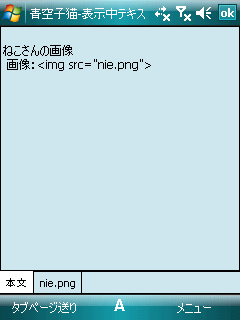

|
本文中のテキストと画像を表示する機能です。
この画面のテキストは、範囲選択・コピーができます。
また、本文中に <img src="画像ファイル名.jpg"> のような画像ファイル指定タグが埋め込まれていて、かつその画像ファイルが本文テキストファイルと同じフォルダ内に存在する場合、この機能で画像を閲覧できます。
※とても大きなサイズの画像(1500x2000ピクセルのような)は、開くことができません。その場合は、「画像ビューアで開く」の機能で外部ソフトで表示を試みることができます。
※青空子猫を「Windows Mobile 6 Standard」で使用している場合、この機能は使えません。
|
◆「ジャンプ」画面の説明
|
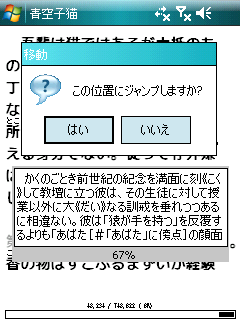
|
任意の場所にジャンプするための機能です。
画面下部の進捗バーをドラッグすると、ジャンプ先テキストのダイジェストが表示されます。ドラッグ操作をやめると、ジャンプ確認画面が表示されます。
※青空子猫を「Windows Mobile 6 Standard」で使用している場合、この機能は使えません。
|
◆「debug_frame」画面の説明
|
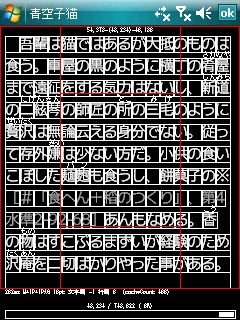
|
本来、この機能はなくても良いのですが、たまに便利なので残しています。
・赤枠の範囲:画面タップ時機能のエリア境界線です。
・文字の囲み:その文字の折り返し判定境界です。
・左下の数字:この画面の描画にかかった時間(ms)と、現在のフォント設定です。
・上部の数字:データ読み込み時の内部キャッシュメモリです。
表示の内訳:キャッシュの末尾アドレス - (現在表示中本文段落の先頭文字アドレス) - キャッシュの先頭アドレス
|